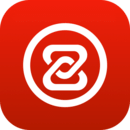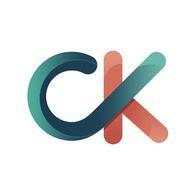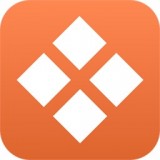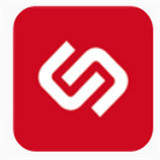Win10系统清理“运行”框中的历史记录的方法
时间:2018-12-31 来源:互联网 浏览量:
很多用户都有清理IE浏览器历史记录的经历,既能清理垃圾文件,也能保护隐私。其实经常使用“运行”命令的用户都知道,“运行”框中也有历史记录,它可以方便我们下一次直接选取使用,省去了重新输入的麻烦,甚至可以免去忘了命令而去查看资料的尴尬,可以说是非常实用的功能。但小编今天要说的是,当“运行”框中命令过多,也就到了该清理历史记录的时候了。
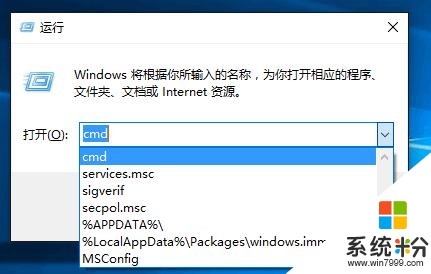
1、按“WIN + R"调出运行窗口,并输入regedit ,并回车,如图所示。
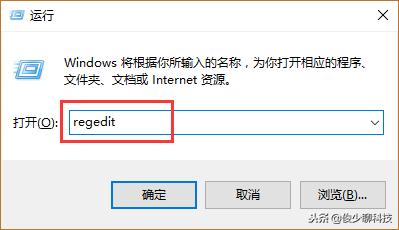
2、在注册表编辑器中,依次展开定位到:HKEY_CURRENT_USERSoftwareMicrosoftWindowsCurrentVersionExplorerRunMRU。可以看到,右侧窗口显示就是“运行”的历史记录。我们可以删除(除默认外)所有值,也可以有选择地进行删除,如图所示。
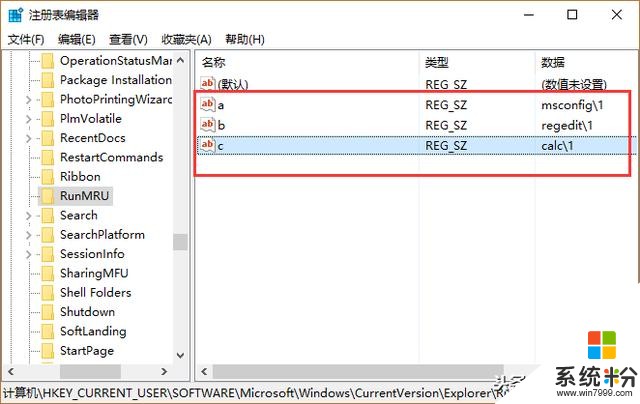
以上就是Win10系统清理“运行”框中的历史记录的方法,希望对大家有所帮助。打开支付宝首页搜索"9255626”获取更多惊喜
我要分享:
相关资讯
热门手机应用